by Sadie Feb 26,2025
Dominando a tradução da web do Google Chrome: um guia abrangente
Este guia fornece um passo a passo passo a passo na tradução de páginas da web com eficiência usando o Google Chrome, cobrindo a tradução da página inteira, a tradução de texto selecionada e as configurações de tradução personalizadas. Seguindo estas etapas, você navegará em sites multilíngues com facilidade.
Etapa 1: Acessando o menu de configurações
Clique no ícone de três pontos verticais (mais opções) localizado no canto superior direito do seu navegador do Google Chrome.

Etapa 2: Navegando para configurações
No menu suspenso, selecione "Configurações". Isso abrirá a página de configurações do seu navegador.

Etapa 3: Localizando as configurações de tradução
Na parte superior da página Configurações, utilize a barra de pesquisa. Digite "traduzir" ou "idioma" para encontrar rapidamente as configurações relevantes.

Etapa 4: Acessando configurações de idioma
Uma vez localizado, clique na opção "Linguagens" ou "tradução".
Etapa 5: Gerenciando idiomas
A página Configurações de Idioma exibe uma lista de idiomas suportados. Aqui, você pode adicionar, remover ou reorganizar idiomas.
Etapa 6: Ativando a tradução automática
Crucialmente, verifique se a opção "Oferece para traduzir páginas que não estão em um idioma que você lê" está ativado. Isso solicita automaticamente que você traduza páginas escritas em idiomas que não sejam o idioma padrão do seu navegador.

Seguindo essas etapas, você pode aproveitar os poderosos recursos de tradução do Google Chrome para uma experiência de navegação multilíngue sem costura.
Como começar carros sem chaves no Projeto Zomboid
Black Clover M: Códigos de resgate mais recentes revelados!
Despertar dos Códigos Ninjas (janeiro de 2025)
Roblox Lança novos códigos de tabela do mentiroso
배틀그라운드 lançará uma nova colaboração com a marca de malas American Tourister, no próximo mês
A Activision se defende contra o traje Uvalde
Desbloqueie o Hidden Fortnite XP com códigos de mapa exclusivos
Call of Duty: Black Ops 6 Update reverte a mudança de zumbis controversos

Requisitos do sistema Spider-Man 2 da Marvel revelados
Feb 27,2025
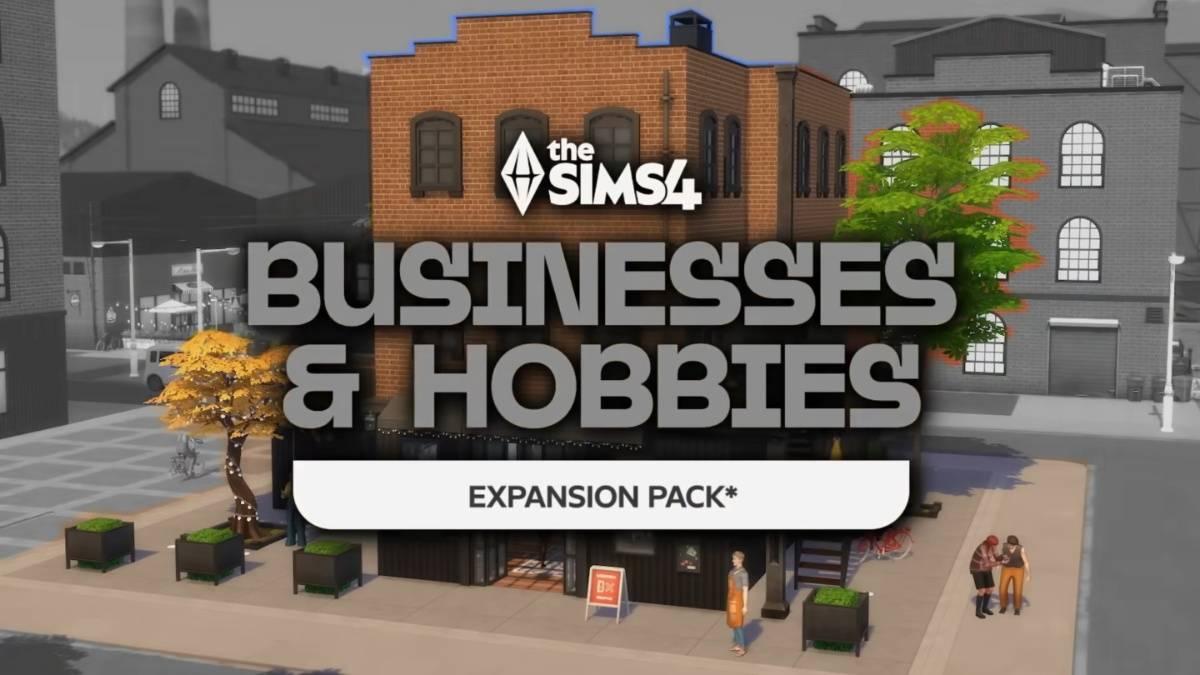
A Data de lançamento e recursos de lançamento do pacote de expansão do Sims 4 Busines & Hobbies
Feb 27,2025

O Dragon Odyssey traz gráficos AAA e combate em ritmo acelerado para Android e iOS
Feb 27,2025
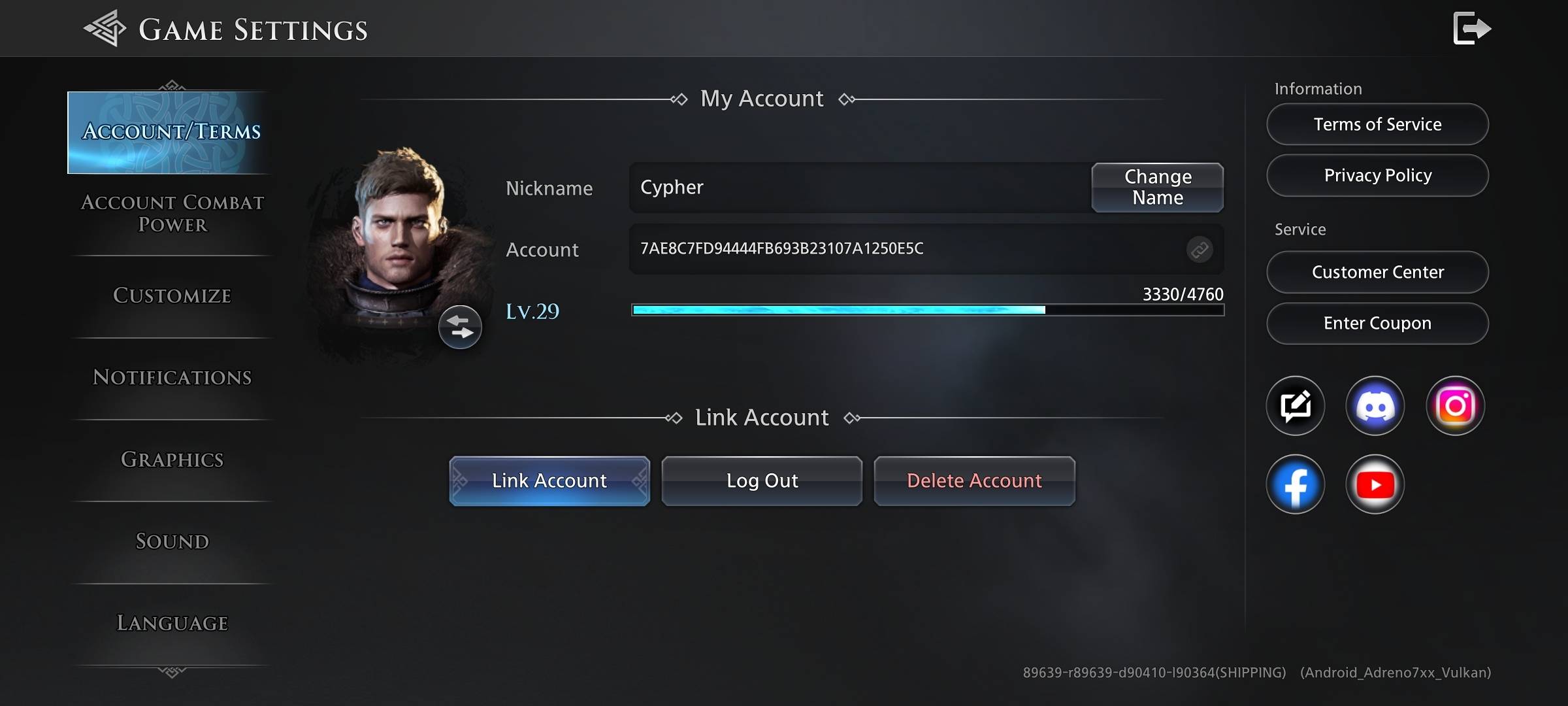
King Arthur: Legends Rise - todos os códigos de resgate de trabalho em janeiro de 2025
Feb 27,2025

A Legion Go S de Lenovo está agora disponível para encomendar
Feb 27,2025